如何在Gmail中禁用自动完成电子邮件地址
admin
2023-08-02 01:18:12
0次
当您撰写电子邮件并开始在收件人字段中键入电子邮件地址时,Gmail 会开始向您显示联系人中的电子邮件地址建议,以便于操作。这是 Gmail 中存在的自动填充或自动填充电子邮件地址功能。但是,此功能也可能分散用户的注意力。例如,该功能可以建议收件人非常相似的旧电子邮件地址,并且用户可能会错误地将电子邮件发送到错误的帐户。因此,为了从Google帐户中删除联系人或删除电子邮件地址或禁用自动完成功能,请遵循本文直到最后,并轻松完成要完成的步骤。
方法1:禁用自动完成联系人
步骤1:打开浏览器并登录您的Gmail帐户
步骤2:单击右上角个人资料旁边的设置(齿轮图标)
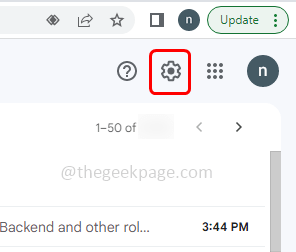
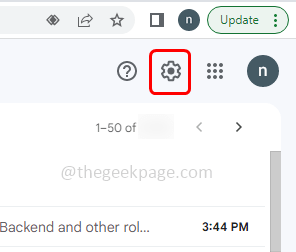
步骤3:选择“查看所有设置”按钮
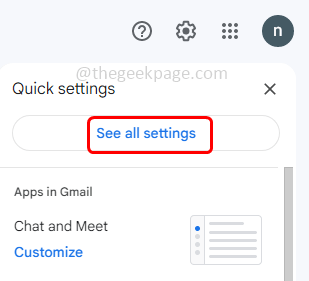
![]()
步骤4:在出现的页面中,找到创建联系人以进行自动完成
步骤5:在它旁边选择我将自己添加联系人选项,方法是单击旁边的单选按钮
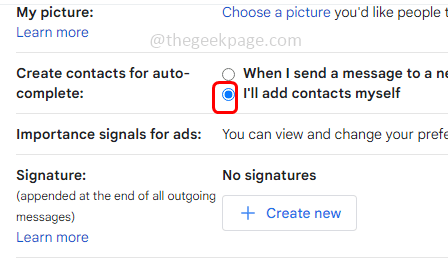
![]()
步骤6:向下滚动并单击“保存更改”按钮以保存所做的更改。
方法2:从Google中删除特定联系人
步骤1:打开浏览器,将以下地址复制并粘贴到浏览器搜索栏中。然后按回车键
contacts.google.com
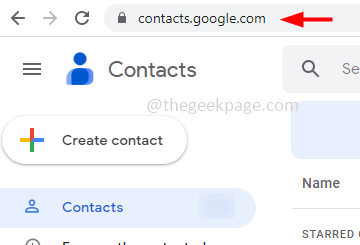
![]()
步骤2:将出现您的联系人列表。找到您要删除的联系人或电子邮件地址
步骤3:您可以将鼠标悬停或单击要删除的联系人
步骤4:单击联系人右侧的三个点
步骤5:然后单击删除选项
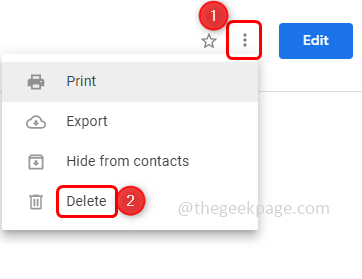
![]()
步骤6:在确认弹出窗口中,再次单击移至废纸篓。现在,每当您在Gmail中输入收件人的电子邮件地址时,您将找不到该特定的电子邮件地址,因为该联系人将被删除。
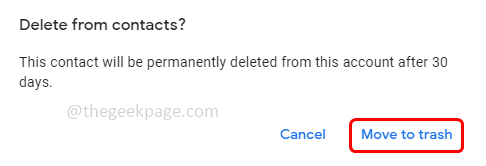
![]()
方法3:编辑并从联系人中删除特定电子邮件
步骤1:打开浏览器,将以下地址复制并粘贴到浏览器搜索栏中。然后按回车键
contacts.google.com
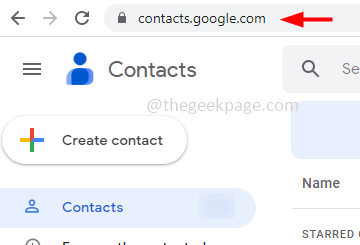
![]()
步骤2:将出现您的联系人列表。找到您要删除的联系人或电子邮件地址
步骤3:单击联系人右侧的编辑按钮
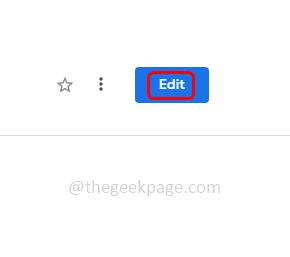
![]()
步骤4:将鼠标悬停在电子邮件字段上,旁边会出现一个十字标记
步骤5:单击十字标记以删除电子邮件
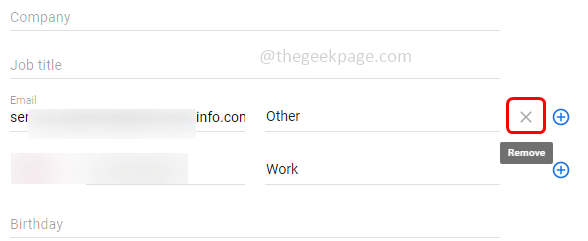
![]()
步骤6:要保存更改,请单击右侧的保存按钮。
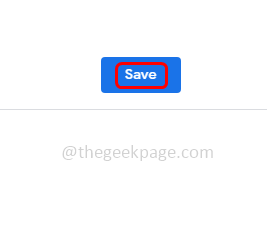
![]()
相关内容
热门资讯
Windows 11 和 10...
Windows 11/10 文件夹属性中缺少共享选项卡 – 已修复
1.检查共享选项卡是否可用
右键...
Radmin VPN Wind...
Radmin VPN 是一款免费且用户友好的软件,旨在牢固地连接计算机以创建一个有凝聚力的虚拟专用网...
如何修复 Steam 内容文件...
Steam 内容文件锁定是当您的 Steam 文件无法自行更新时出现的错误。解决此问题的最有效方法之...
在 Windows 11 中打...
什么是链路状态电源管理?
您可以在系统控制面板的电源选项中看到链接状态电源管理。它是 PCI Exp...
iPhone 屏幕上有亮绿色斑...
iPhone 是市场上最稳定的智能手机之一,这主要归功于专为它们设计的 iOS 操作系统。然而,他们...
Hive OS LOLMine...
目前不清退的交易所推荐:
1、全球第二大交易所OKX欧意
国区邀请链接: https://www.m...
事件 ID 7034:如何通过...
点击进入:ChatGPT工具插件导航大全 服务控制管理器 (SCM) 负责管理系统上运行的服务的活动...
balenaEtcher烧录后...
balenaEtcher烧录后u盘或者内存卡无法识别不能使用的解决方法想要恢复原来的方法,使用win...
在 iCloud 上关闭“查找...
如果您是 Apple 的长期用户,您肯定会遇到过 Find My 应用程序,它本机安装在 iPhon...
QQ浏览器怎么制作简历
QQ浏览器是腾讯公司开发的一款极速浏览器,支持电脑,安卓,苹果等多种终端;更快的浏览体验,更安全的浏...
